Cómo guardar proyectos de Windows Movie Maker como archivos de video
Una vez que haya terminado de editar su proyecto en Windows Movie Maker , tal vez desee compartirlo. Sin embargo, cuando exporte el proyecto, se guardará como un archivo de proyecto de Movie Maker(Movie Maker Project file) con la extensión .wlmp . Estos .wlmp se pueden abrir SÓLO(ONLY) en Windows Movie Maker , por lo que, para compartir su video con amigos y familiares o subirlo(family or upload) a YouTube , Facebook u otro sitio web, deberá exportarlo como un archivo .wmv o cualquier otro reconocido. formato de video(video format). En este tutorial, le mostraremos cómo guardar su película en un formato que se puede compartir utilizando la configuración recomendada y, para usuarios avanzados, también seguiremos los pasos para crear su propia configuración personalizada para exportar video.
Cómo guardar películas usando la configuración recomendada(Recommended)
La forma más fácil de guardar su película en un formato que se pueda cargar, compartir y grabar es simplemente usar la configuración recomendada. Cuando elige la configuración recomendada, Windows Movie Maker observará el tamaño y la tasa de bits(size and bitrate) de sus videos de origen(source videos) y elegirá la configuración de acuerdo con lo que cree que producirá el mejor equilibrio entre el tamaño del archivo y la calidad del video(size and video quality) .
Si desea utilizar la configuración recomendada, vaya a la cinta y haga clic(ribbon and click) o toque el botón Guardar película(Save Movie) que se encuentra en la sección Compartir(Share) en la pestaña Inicio .(Home)

Esto pasa por alto todas las configuraciones de video complicadas que quizás no comprenda y lo lleva directamente al cuadro de diálogo Guardar película .(Save Movie)

NOTA:(NOTE:) Si tiene curiosidad sobre qué configuraciones de video Windows Movie Maker consideró óptimas para su proyecto, haga clic en la flecha junto a Guardar película(Save movie) y pase el mouse sobre Recomendar para este proyecto(Recommend for this project) .
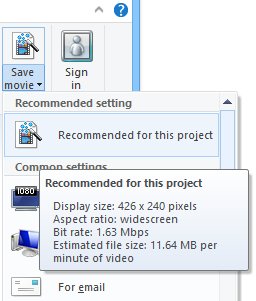
Para la gran mayoría de los usuarios, la configuración recomendada será suficiente para la mayoría de los propósitos. Pero si planea compartir su video a través de un medio específico, como un correo electrónico o un DVD , puede consultar algunos de los ajustes preestablecidos de Windows Movie Maker . De lo contrario, no dude en detenerse aquí: ya guardó su película como .wmv y ahora puede compartirla, cargarla o grabarla como mejor le parezca.
Cómo guardar películas usando la configuración de video preestablecida de Windows Movie Maker(Windows Movie Maker Preset Video Settings)
Windows Movie Maker tiene algunos ajustes preestablecidos para la configuración de video que están optimizados según lo que planee hacer con el archivo una vez que se guarde. Los llama "Configuración común"("Common settings") y puede encontrarlos en el menú desplegable que aparece cuando hace clic o toca la flecha en el botón Guardar película(Save movie) .
En la configuración común, encontrará ajustes preestablecidos que están optimizados para varios dispositivos. La mayoría de estos se explican por sí mismos: para pantallas de alta definición, para computadora, para correo electrónico, teléfono con Windows(Windows phone) , teléfono con Android(Android phone) , iPhone de Apple(Apple iPhone) , etc.

Nuevamente, puede pasar el mouse sobre una opción para ver los detalles. Después de elegir una configuración, elija una ubicación para guardar el archivo y haga clic(file and click) o toque Guardar(Save) .

Si elige Grabar un DVD(Burn a DVD) , el archivo se guardará en la ubicación que elija y luego se cargará en un nuevo proyecto de Windows DVD Maker(Windows DVD Maker project) . Desafortunadamente, esta opción solo está disponible en Windows 7 .

Cómo guardar películas creando nuevas configuraciones personalizadas(Movies Creating New Custom Settings)
Si se siente cómodo ajustando la configuración de video, haga clic o toque (click or tap) Crear configuración personalizada(Create custom setting) en el menú Guardar película.(Save)

Esto abrirá el cuadro de diálogo para crear una nueva configuración personalizada(custom setting) .

Aquí, puede elegir las siguientes opciones:
-
Nombre:(Name:) el nombre de su ajuste preestablecido tal como aparecerá en el menú Guardar película .(Save movie)
-
Ancho y alto:(Width & height:) el ancho y el alto en píxeles.
-
Tasa de bits:(Bit rate:) Afecta el nivel de detalle en su video. Ajústelo más alto para mejorar la calidad.
-
Velocidad de fotogramas:(Frame rate:) Afecta la suavidad del movimiento y las animaciones en su video. Para las fotos, esto no tiene que ser particularmente alto. 24 fps es suficiente para presentaciones de diapositivas básicas. Para videos de movimiento completo, generalmente no es necesario superar los 30 fps.
-
Formato de audio:(Audio format:) afecta la calidad del audio. 192 kbps, 48 kHz, el estéreo se considera calidad de CD, pero 128 kbps es aceptable para video.
NOTA:(NOTE:) incluso si las dimensiones que elige aquí no mantienen la relación de aspecto(aspect ratio) que eligió, el archivo de video(video file) resultante no se estirará ni sesgará. En su lugar, Windows Movie Maker tomará la dimensión más grande que elija y generará automáticamente la otra dimensión para mantener la relación de aspecto(aspect ratio) .
Con todas las configuraciones anteriores, cuanto más las configure, la calidad será mejor y el tamaño del archivo(file size) será mayor. Aunque(Though) , por supuesto, la calidad no superará el material original(source material) . Por ejemplo, si su video tiene solo 24 fps cuando lo grabó, mágicamente no se convertirá en 30 fps aquí. Puede modificar la configuración según el tamaño de archivo(file size) estimado en la parte inferior.

SUGERENCIA:(TIP:) puede usar otra configuración común como punto de partida(starting point) para su configuración personalizada(custom setting) . Elija una opción del menú desplegable para abrirla y luego asígnele un nuevo nombre antes de guardarla.

Haga clic o toque Guardar(Save) cuando haya terminado. Windows Movie Maker guardará su configuración de video como un archivo de configuración de video de Windows Movie Maker (.wlvs)(Windows Movie Maker Video Settings File (.wlvs)) . Para que su configuración personalizada aparezca en el menú de Windows Movie Maker(Windows Movie Maker menu) , el archivo .wlvs(the.wlvs file) debe colocarse en el directorio de perfiles de video(Video Profiles) : "C:Users[yourusername]AppDataLocalMicrosoftWindows LiveVideo Profiles" .
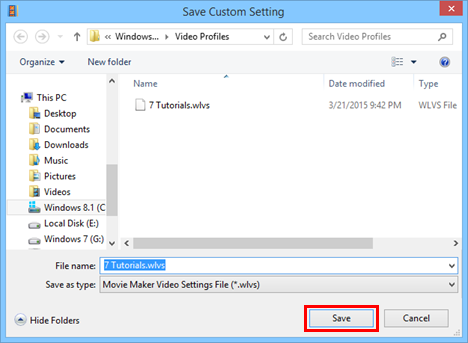
Si desea compartir su configuración de video predeterminada con amigos o colegas o exportarla a otra máquina, puede enviarles el archivo .wlvs(.wlvs) ; solo asegúrese de que lo coloquen en el directorio de Perfiles de video(Video Profiles) .
Esto lo agregará a su lista de configuraciones de video en el menú Guardar película .(Save movie)

Conclusión
Guardar sus archivos de Windows Movie Maker es tan fácil como hacer clic en el botón (Movie Maker)Guardar película(Save movie) en la pestaña Inicio de la cinta. (Home)Pero para lograr un tamaño de archivo y una calidad de video(file size and video quality) óptimos , es posible que desee utilizar algunas de las configuraciones comunes detalladas anteriormente o crear su propia configuración personalizada(custom setting) . Para obtener más información sobre Windows Movie Maker , consulte algunos de nuestros artículos relacionados y si tiene alguna pregunta o problema sobre esta herramienta, no dude en utilizar el formulario de comentarios a continuación.
Related posts
Cómo agregar títulos, subtítulos y créditos en Windows Movie Maker
Cómo agregar música a videos en Windows Movie Maker
Cómo editar videos en Windows Movie Maker
Publicación y uso compartido de videos de Windows Movie Maker con OneDrive
Cómo rotar videos mal orientados con Windows Movie Maker
12 cosas que puedes hacer con el Video Editor de Windows 10
6 cosas que puedes hacer con la aplicación Xbox en Windows 10
Transmita música a través de su red doméstica con Windows Media Player 12
Cómo cambiar el idioma en Netflix (7 maneras)
Evita que OneDrive cree álbumes de fotos automáticos en 3 pasos
3 formas de habilitar el modo de juego en Windows -
Cómo tocar música en Windows Media Player
Controla la música en Spotify cuando juegas con Xbox Game Bar
¿Qué es Windows Game Mode?¿Qué hace Game Mode?
Cómo usar la aplicación de video en Windows 8.1 para reproducir películas almacenadas localmente
Cómo deshabilitar el Radeon Software overlay (ALT+R)
Cómo usar las opciones de control de medios de Google Chrome
Cómo desactivar Sticky Keys en Windows 10
¿Cuál es la Xbox Game Bar?6 cosas que puedes hacer con eso
Cómo elegir el GPU predeterminado para juegos o aplicaciones en Windows 10
